2024/04/11(木)
【機能追加】「記事」や「質問の回答」で、「表機能」が使えるようになりました!
多くの皆様からのご要望により、「記事」や「質問の回答」で、「表機能」が使えるようになりました!
「表」が作成できるようになったことで、今まで以上にナレッジの整理がしやすくなりました。
<記事に表を作成する方法>
※注意事項※
・ExcelやWordで作成した表も、コピー&ペーストで記事に反映できます。
・パソコン版からのみ、記事内に表を作成できます。
・スマホアプリからは、記事に作成された表の閲覧のみ可能です。
①「記事編集画面」下部の「表アイコン」をクリックし、「列と行の数」を指定します。
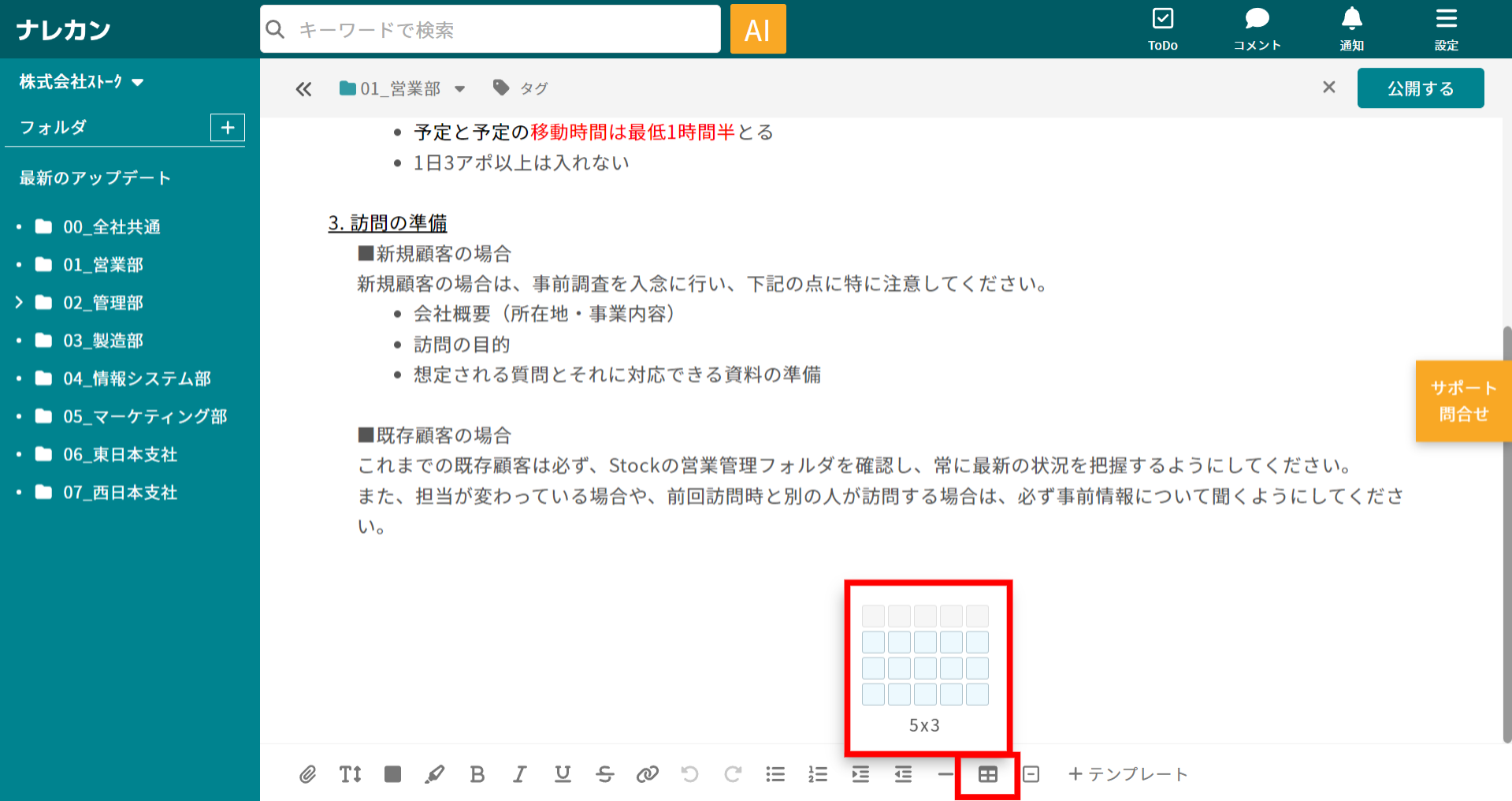
②表をクリックすると、セルの操作に関するメニューが表示されます。
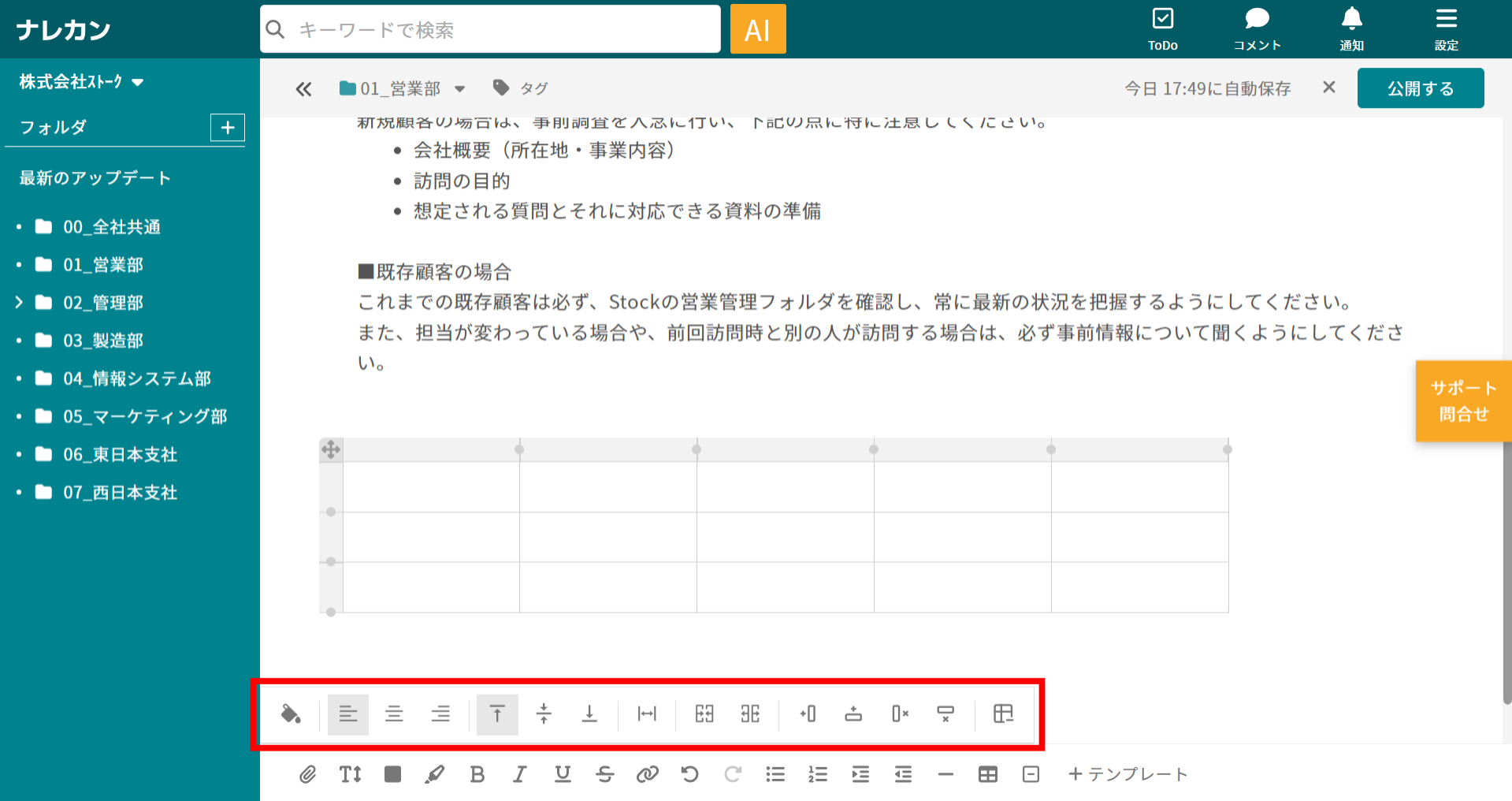
③行や列を追加したい箇所にカーソルを移動し、表示される「+マーク」をクリックすると行や列を追加できます。
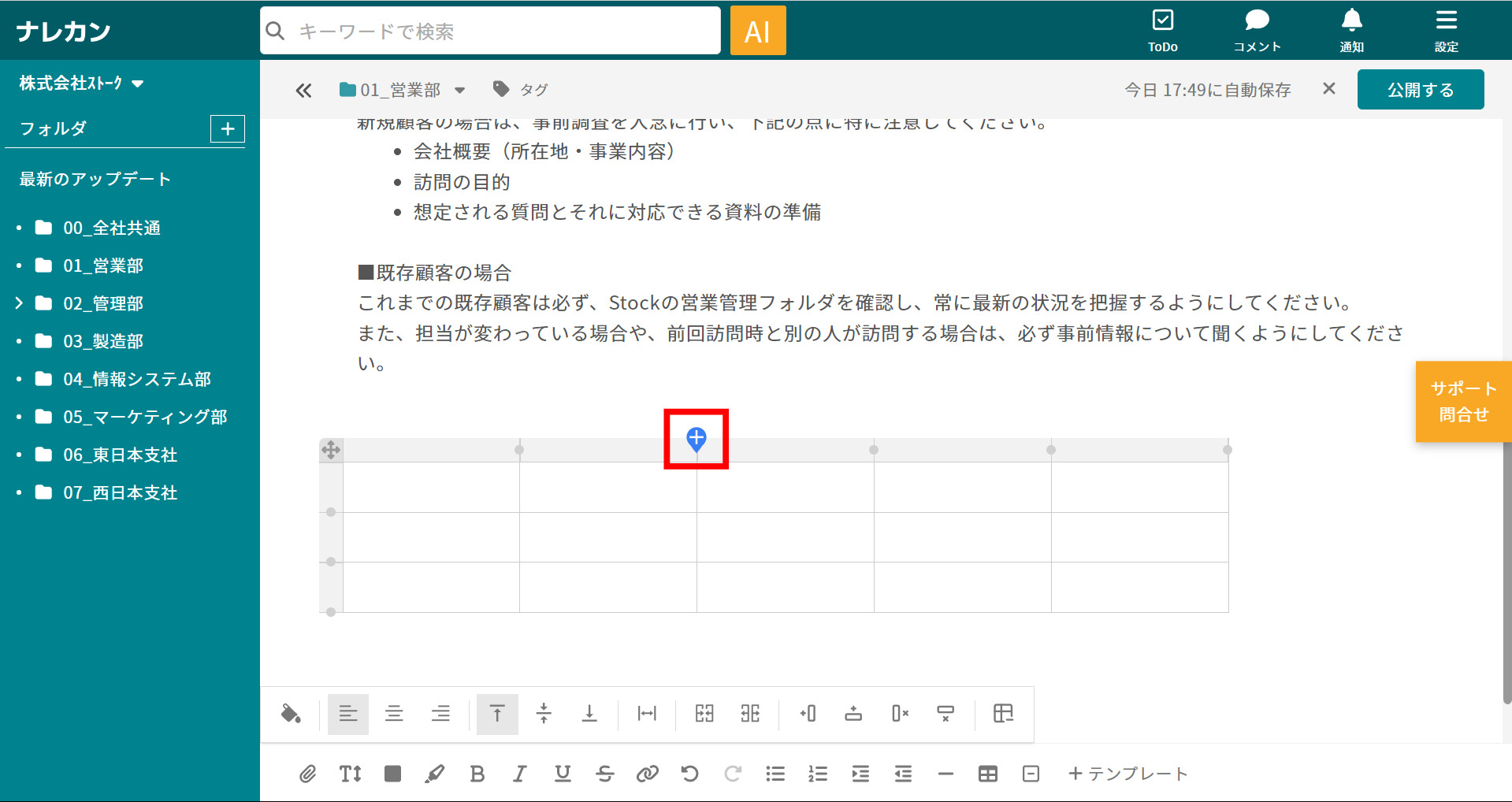
④削除したい列の上部または行の左部にカーソルを移動し、表示される「-マーク」をクリックすると行や列を削除できます。
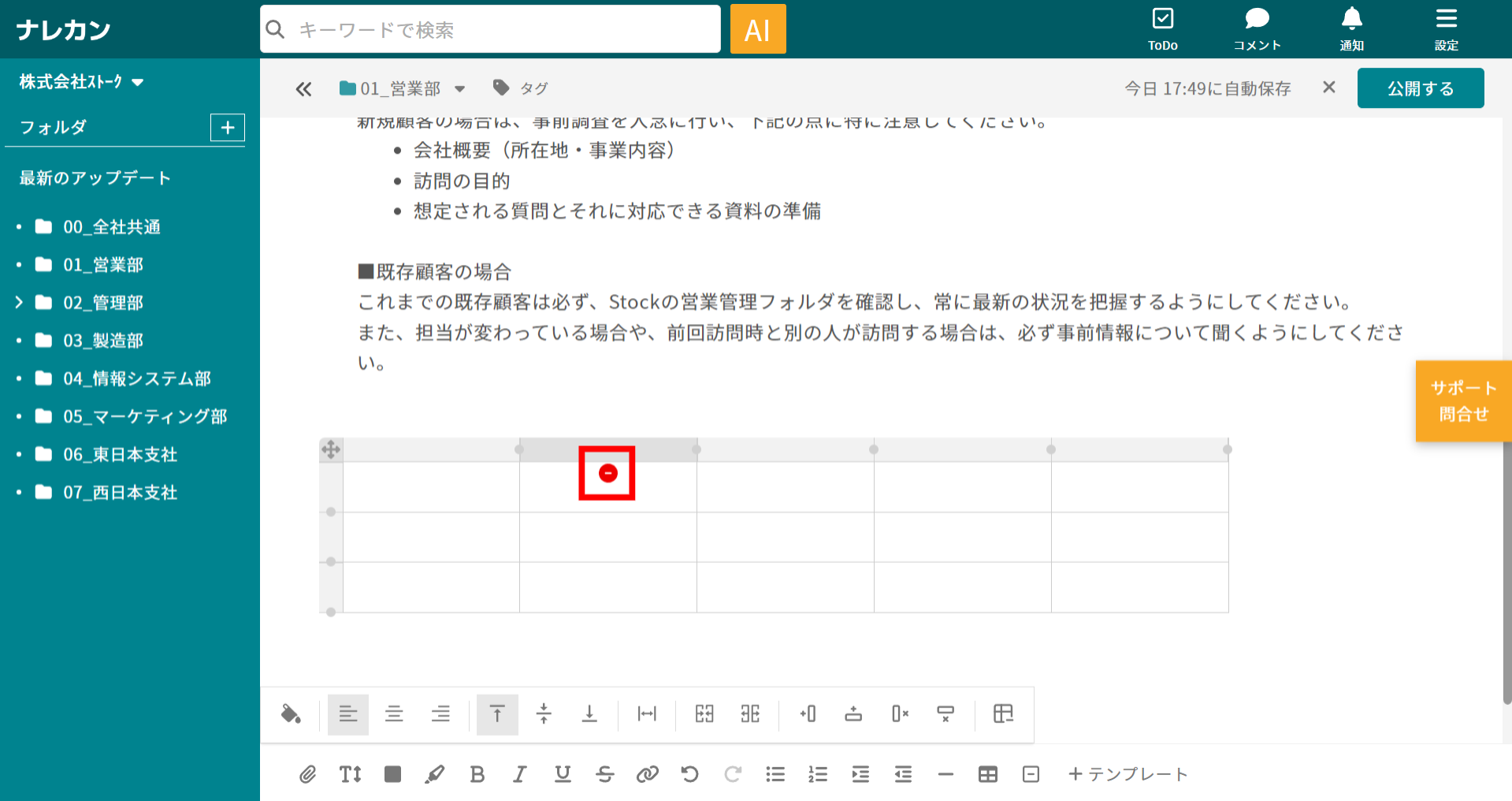
⑤行または列の先頭(赤囲み部分)をドラッグ&ドロップすることで、行や列を移動できます。
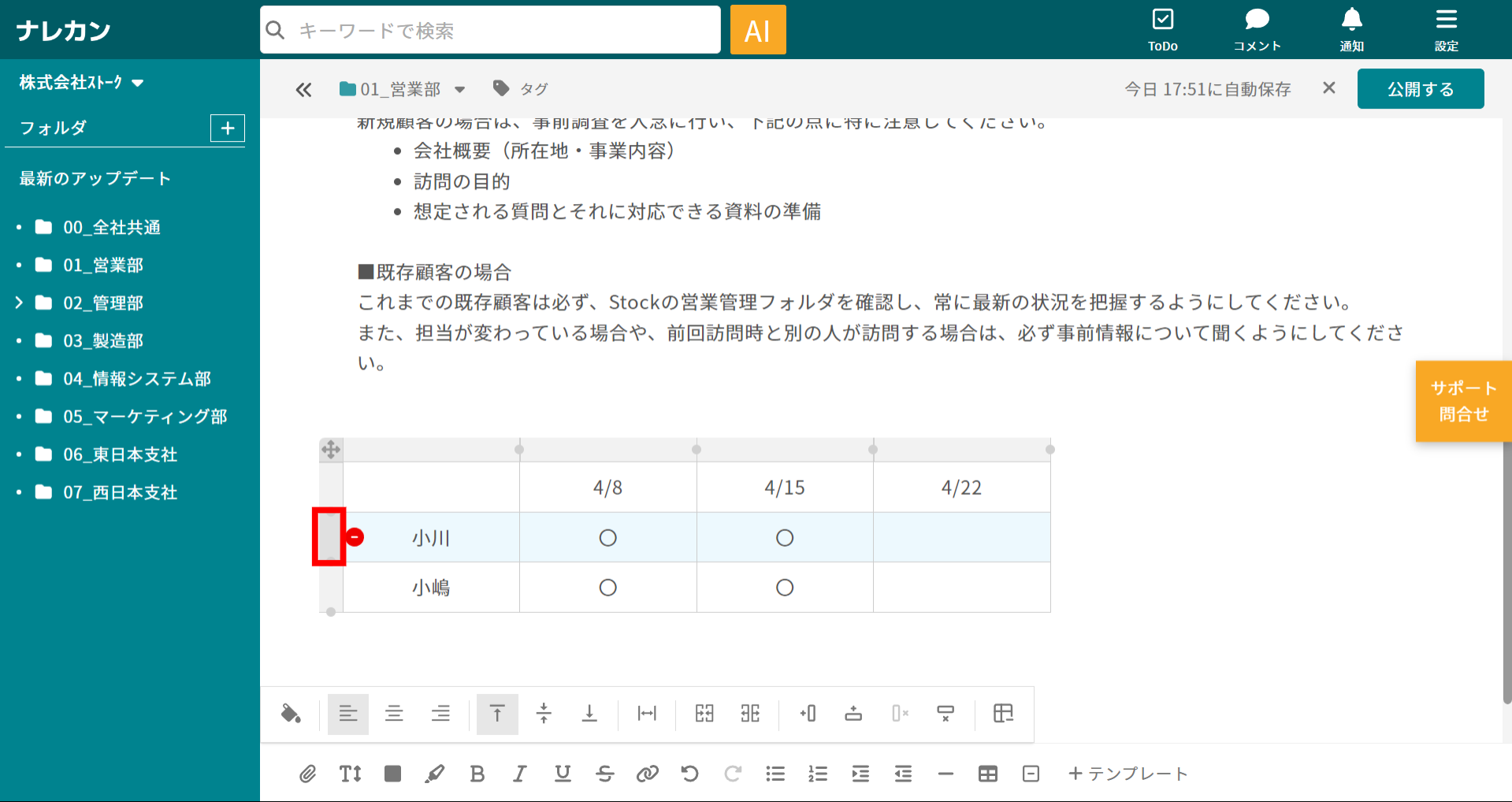
⑥表の幅が入力欄の幅を超える場合は、スクロールバーを使って表の表示範囲を変更できます。
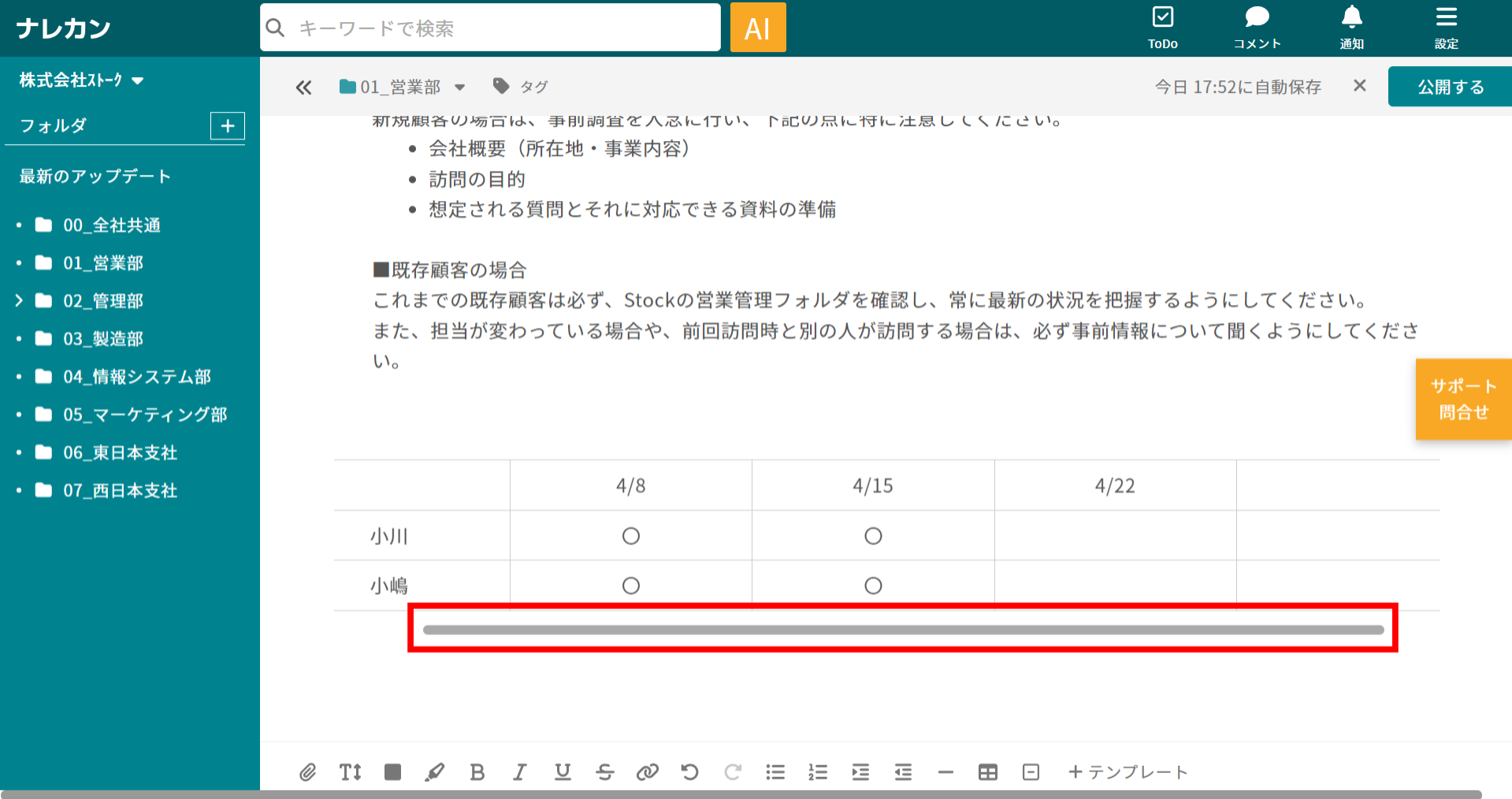
ご質問やご要望がありましたら、いつでもサポートデスクまでご連絡ください。
引き続き、ご要望頂いている声を元に、機能を順次アップデートしていきます!
社内のナレッジに即アクセスできるツール「ナレカン」
<サービスページ>
<サポートデスク>
[email protected]
(遅くとも1営業日以内にはご返信します)
